使用 iPhone 過程中,多少都有可能碰到遺失、弄丟的情形,即便你平常都很注意,像我就在一場活動中弄丟,這時先不用擔心,是機會找回的,這篇就整理 6 個找回 iPhone 的方式,並且教你怎麼使用 iPhone 尋找手機功能。
目錄
Apple 的 iPhone 尋找手機位置功能該如何開啟?每個人都建議一定要打開
尋找(Find My)功能是 Apple 裝置提供的免費服務,很容易就能設定好,可以讓你隨時透過 iCloud 網頁或其他裝置追蹤你的 iPhone 現在在哪。此外,不只是 iPhone,iPad、Apple Watch、AirPods 和 Mac 也同樣具備這功能,意味著你可以追蹤所有 Apple 裝置。
如果你有打開家人共享,甚至還能追蹤家人的裝置,也就是說當你不小心弄丟,你可以利用家人或另一半的裝置,來找到你的 iPhone。
補充:iOS 13 以後「尋找我的 iPhone」和「尋找我的朋友」才合併成「尋找」功能,
還沒設定的人,請操作以下步驟來打開尋找我的 iPhone 功能:
- 打開設定
- 點擊頁面最上方你的 Apple ID 名字
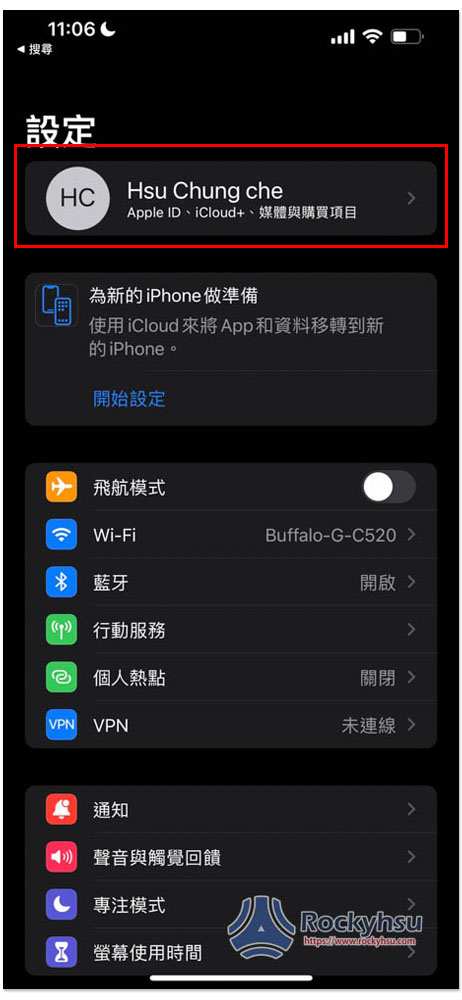
- 進入 “尋找” 功能(在比較舊的 iOS 版本中可能找不到這選項,請進入 iCloud > 尋找我的手機)
- 如果你想要讓家人或朋友看到你 iPhone 位置,請打開下方的「分享我的位置」選項。
- 點擊上方「尋找我的 iPhone」
- 把「尋找我的 iPhone」開關打開
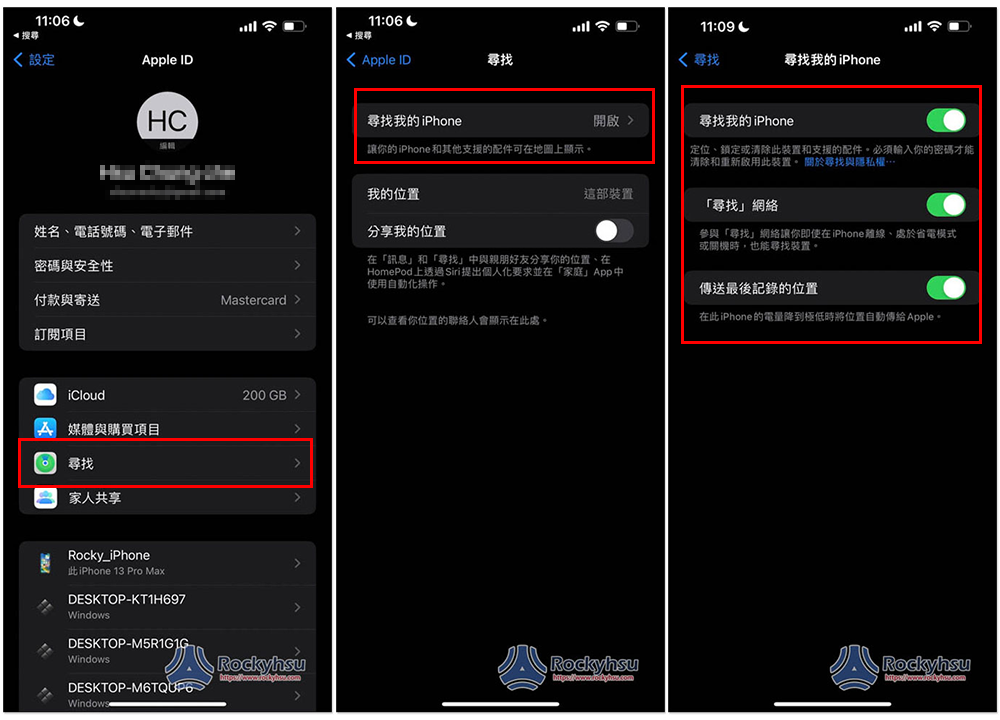
- 「尋找」網路也建議開啟,這樣即便 iPhone 是離線狀態,你也能找到位置
- 傳送最後紀錄的位置也必須開啟,當電量快沒時,會自動傳送最後位置給 Apple。
iPhone 弄丟、不小心被偷該怎麼處理?7 個方法整理給你
1. 詢問你的朋友和家人
當你遺失 iPhone 時,首要步驟就是先問問看朋友、家人、或是同事有沒有看到,如果夠幸運,那就能快速找回,沒有的話請繼續以下方法。
2. 撥打你的手機號碼
如果你手邊有另一台手機,或是跟朋友、家人借,然後撥打你的手機號碼,看附近有沒有震動聲或手機來電鈴聲。
3. 用 Apple Watch 播放 iPhone 聲音
有 Apple Watch 的人,可以使用控制中心的 iPhone 播放響鈴功能,如果在附近的話,就會立即發出響亮的聲音,即便是靜音、睡眠、物擾模式。
- 於 Apple Watch 底部往上滑動,打開控制中心
- 點擊震動圖示,等待約依秒鐘的時間,iPhone 就會發出響亮聲音
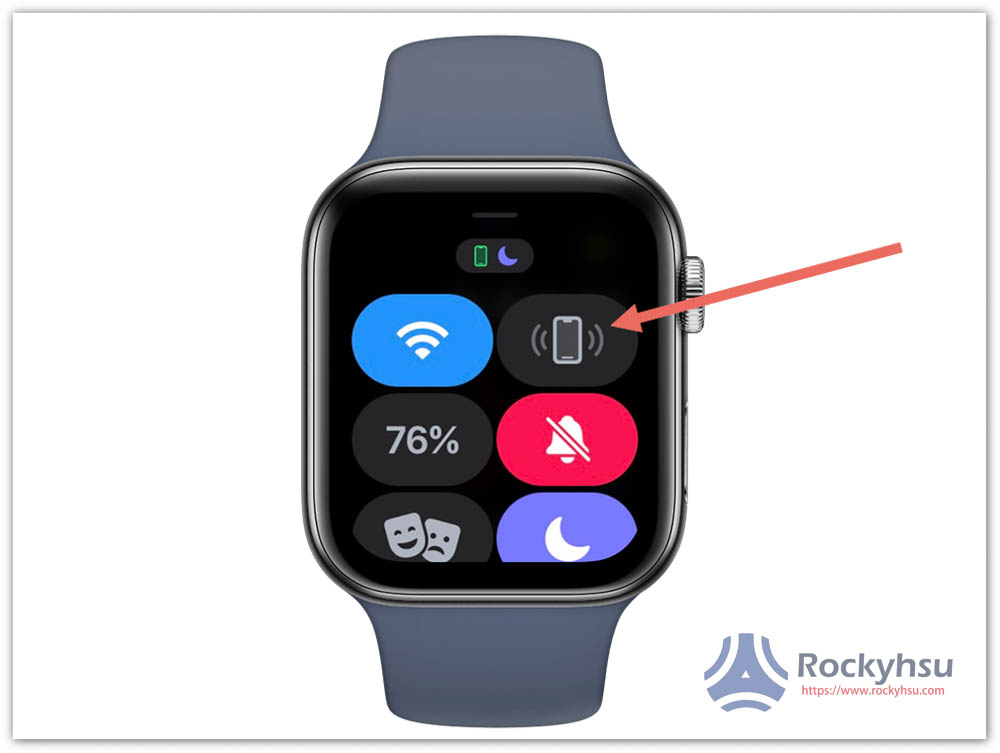
4. 用尋找功能,來找到 iPhone 位置
Apple 很多裝置都有內建尋找功能,當你確定有打開尋找手機功能的話,就可以透過其他裝置來查詢位置,如:iPad、Mac,沒有也沒關係,iCloud 網頁版也有這項功能。
使用另一台裝置的尋找功能,來查詢你的 iPhone 位置
如果你有另一台裝置,只要打開內建的尋找 App 功能,就能看到 iPhone 的最後傳送位置,以下是你需要注意的:
- 於 Apple 裝置中打開尋找功能,iPad 或 Mac 都行,請確保你登入跟遺失 iPhone 一樣的 Apple ID 帳號
- 進入裝置選單,iPhone 和 iPad 位於螢幕底部,Mac 則是在左側選單中。
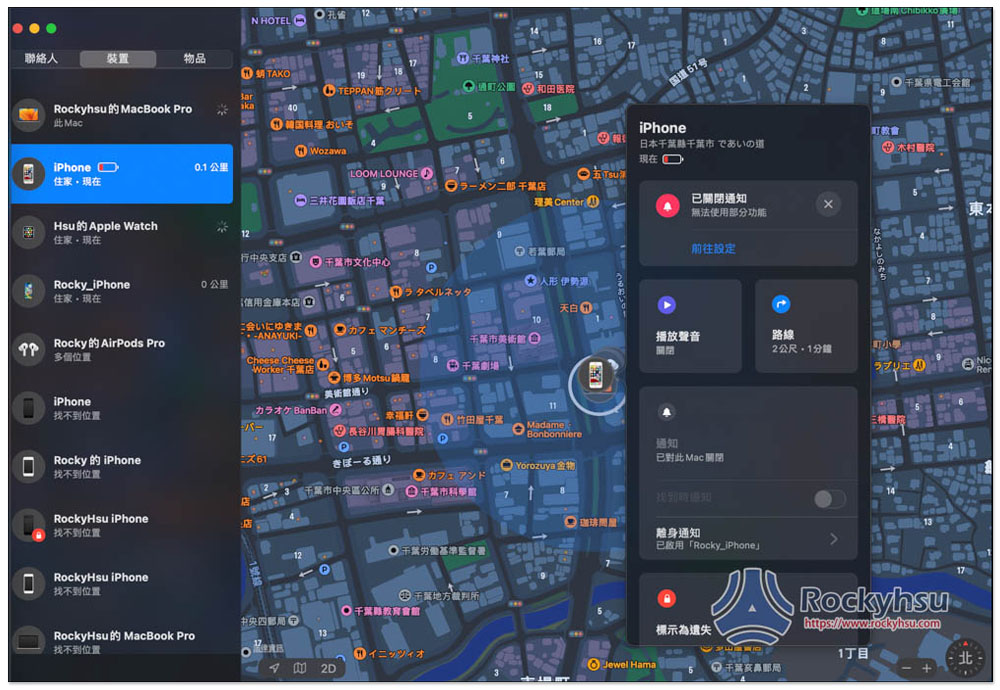
- 點擊你要尋找的 iPhone
- 點擊「路線」
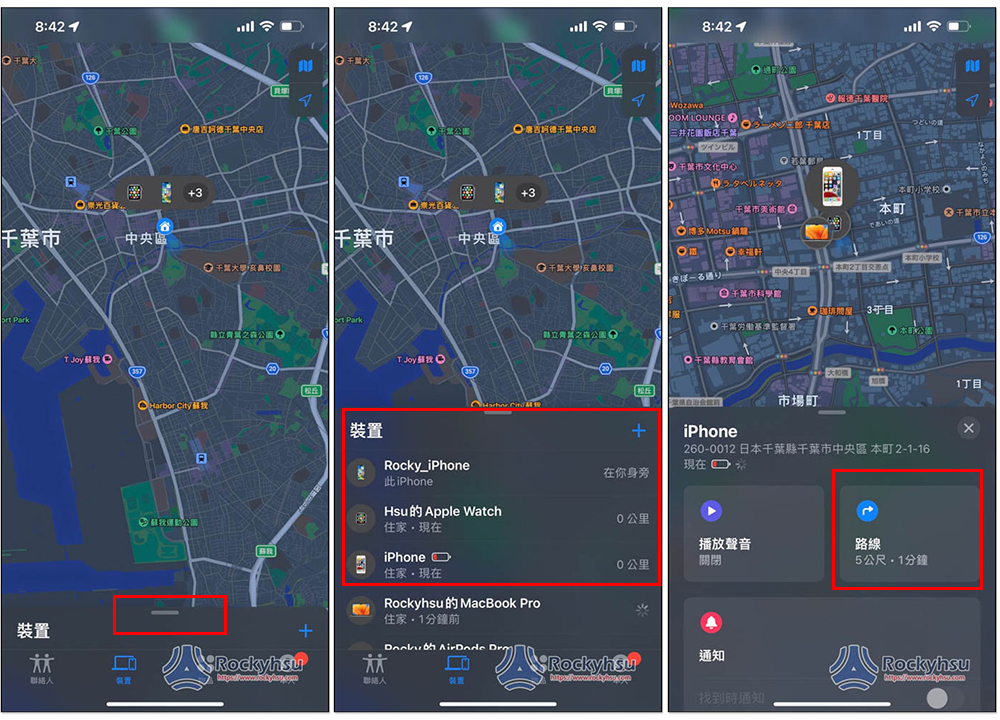
接著會跳轉到地圖 App,你就能快速獲得如何找到遺失 iPhone 的路線。這邊要小心是,如果被有心人士撿走,請注意安全,你不知道對方會不會做出任何危險事情,所以最好先去警察局報案。
除了尋找路線外,你也可以播放聲音,就跟上方介紹的 Apple Watch 功能一樣,操作步驟如下:
- 打開尋找功能,記得必須登入一樣的 Apple ID 帳號
- 進入裝置選單
- 點擊你要尋找的 iPhone
- 點擊「播放聲音」
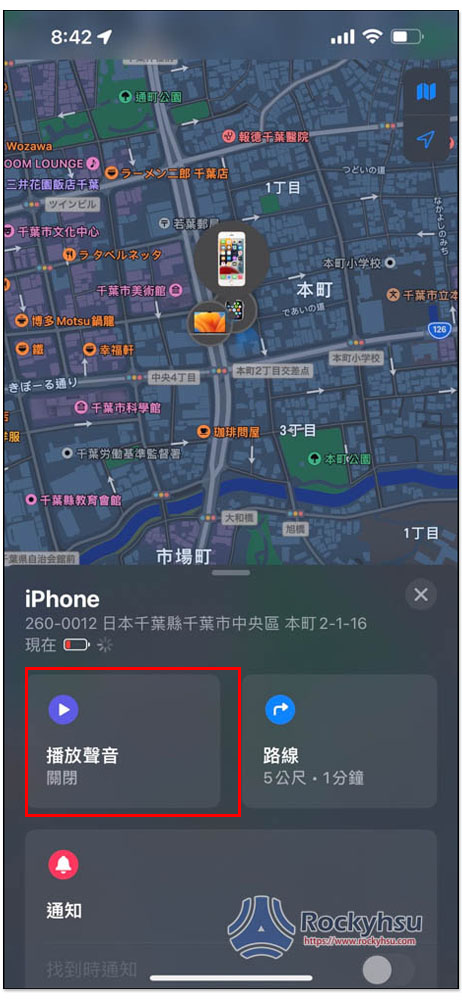
你的 iPhone 會先震動,接著才會播放類似警報的聲音。你的 Apple ID 信箱也會收到一封已在「iPhone」上播放聲音的通知信件。
使用 iCloud 來尋找你的 iPhone
如果你沒有其他裝置,則可以透過 iCloud 來尋找你的 iPhone,操作步驟如下:
- 在電腦或其他裝置中,進入 iCloud.com
- 登入你的 Apple ID,記得跟遺失 iPhone 登入的一樣
- 點擊尋找,你可能會需要再次輸入 Apple ID 密碼
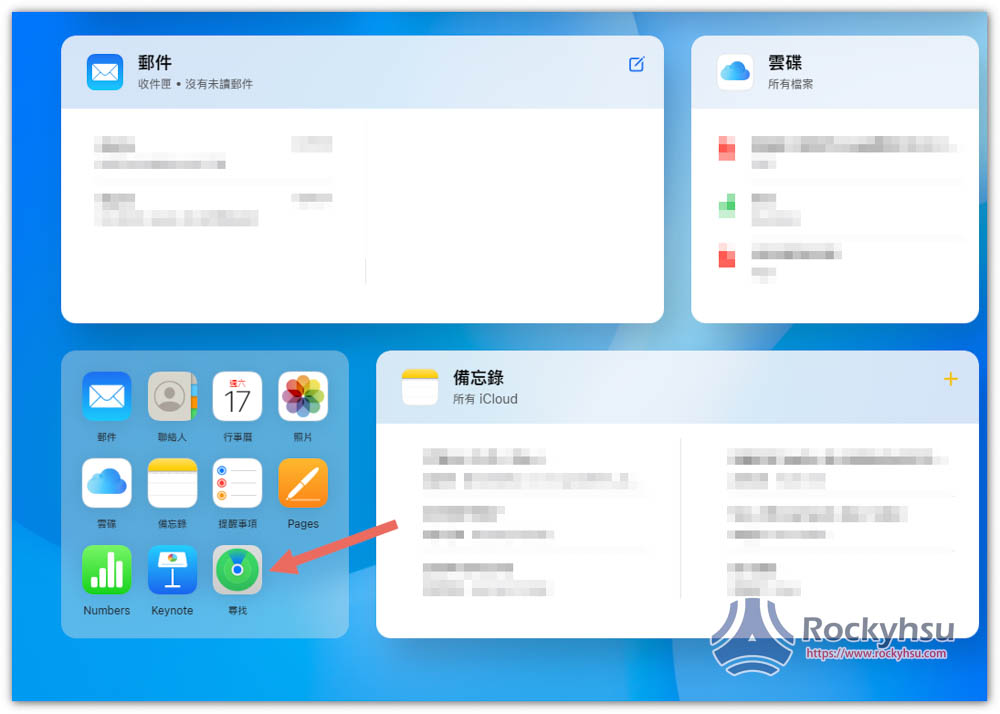
打開上方裝置選單後,就能找到你遺失的 iPhone: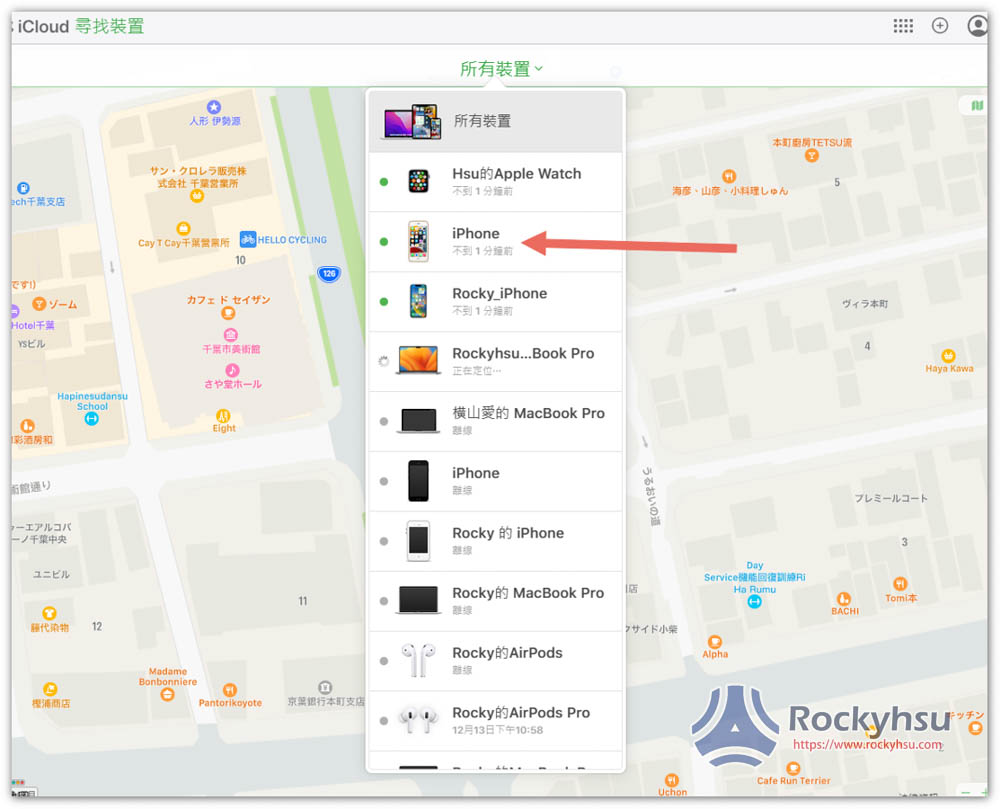
5. 檢查你的 Google 帳號位置記錄
就跟「尋找」功能一樣,Google 也能利用 Google Maps 來追蹤你過去的歷史位置。當然,你必須有登入 Google 帳號才行,預設也沒有打開這功能,所以必須之前有手動打開過,不確定的話也可以先試試看,那點擊 Google 時間軸連結,就能查詢你去過的地方。
如果你還沒遺失手機,想知道怎麼使用 Google 的位置記錄功能,可以操作以下步驟:
- 打開你的瀏覽器,點擊此連結進入 Google 帳戶活動控制項頁面
- 向下滑動,開啟定位記錄
6. 報警備案
iPhone 不小心遺失時,有可能被人送到警局,因此如果你有報警備案的話,搞不好就能找到,即便沒有重要資料也建議這麼做。
7. 將 iPhone 標記成遺失
這個動作也一定要執行,標記成遺失模式時,就會被鎖定起來,讓竊取的人無法使用,這不會清除任何資料,找回時也可以解除遺失模式,所以可以放心操作。詳細說明可以點擊我跳轉到 Aapple 支援。
- 打開尋找功能,點擊你遺失的 iPhone
- 設定為遺失模式
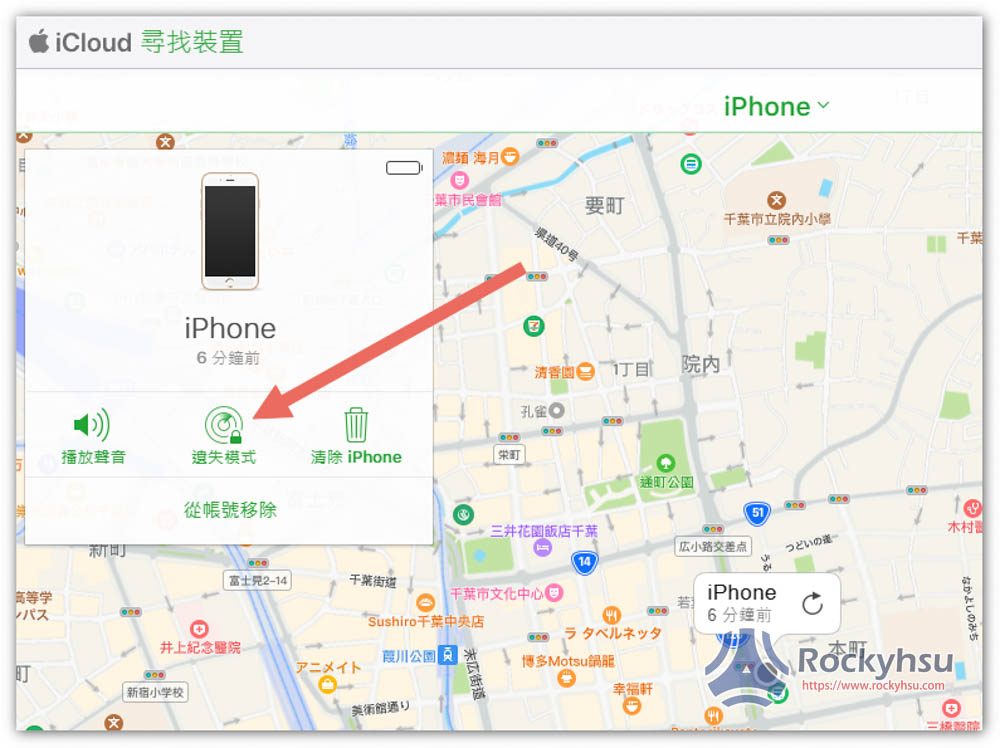
- 輸入電話號碼,以便找到你手機的人可以通知到你
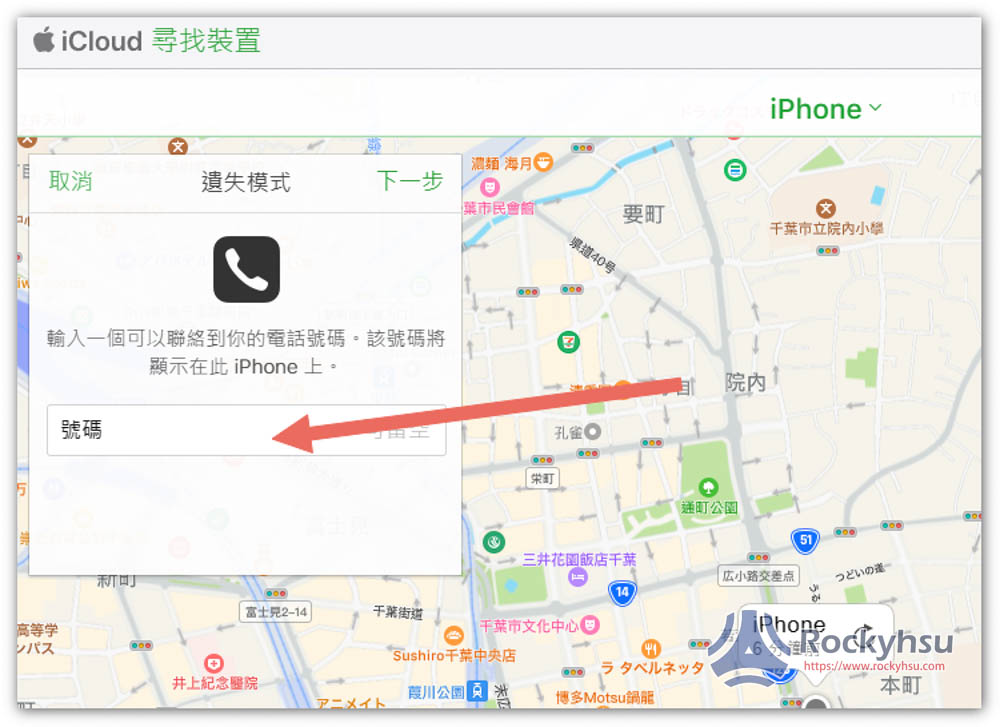
- 設定六位數密碼
總結
以上就是遺失時你需要做的事情,對於還沒有弄丟的朋友,記得把尋找功能打開,這樣真的發生就可以有效避免你的重要資料遺失或遭竊。

